Le iPad può essere il perfetto sostituto del tuo computer, ma può anche essere il complemento ideale del tuo Mac. In questo post vedremo come collegare l'iPad a un Mac tramite Sidecar
Il tuo iPad soddisfa i requisiti di Sidecar?
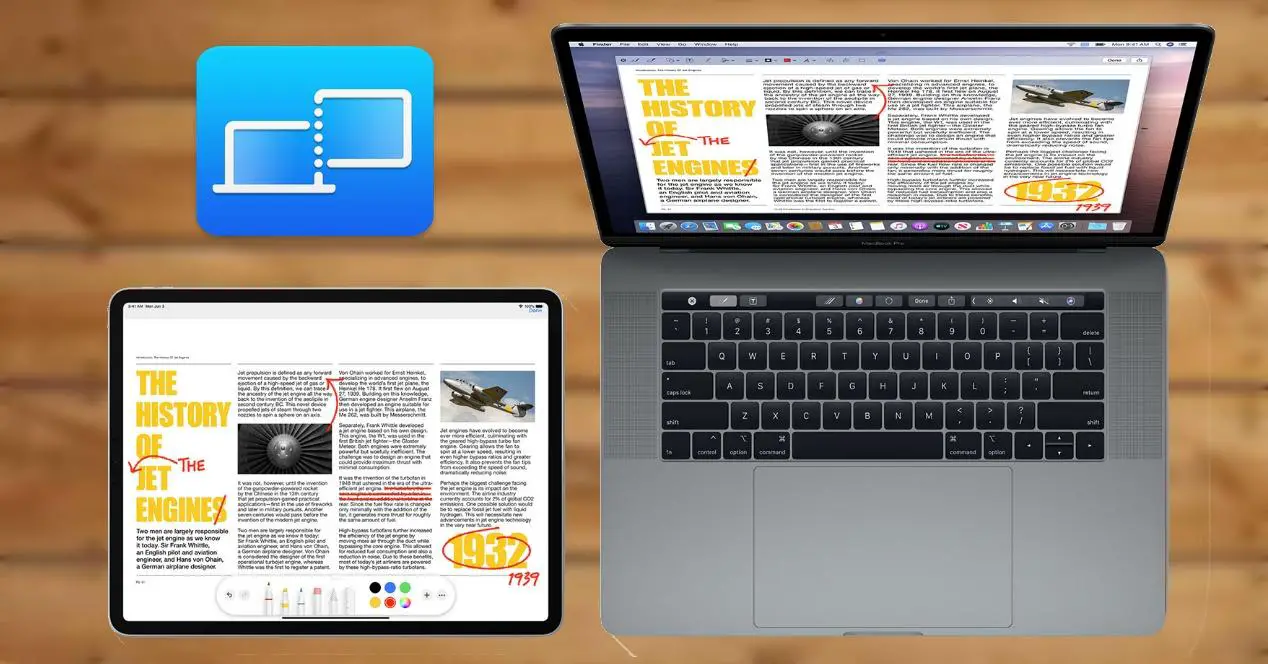
Sidecar è una nuova funzionalità inclusa in macOS Catalina che consente di trasformare l'iPad in un secondo schermo per il Mac. Inoltre, in alcuni programmi ti consente di farlo Usa il Apple Matita per eseguire un'azione, anche se nella maggior parte dei casi lo è ancora un secondo schermo come se stessi usando un qualsiasi monitor.
Affinché la funzione Sidecar possa essere applicata, è necessario disporre di un sistema operativo in grado di farlo aggiornare a macOS 10.15 (e versioni successive) e iPadOS 13 (e versioni successive). Il modo di connettersi tra l'iPad e il Mac può essere fatto in modalità wireless, ma può anche essere fatto tramite il Connessione USB-C che l'iPad incorpora.
Come collegare il Mac all'iPad?
Il processo di collegare un iPad a un Mac è davvero semplice. Tuttavia, è importante ricordare che entrambi i dispositivi devono essere registrati con lo stesso ID apple utilizzando l'autenticazione a due fattori.
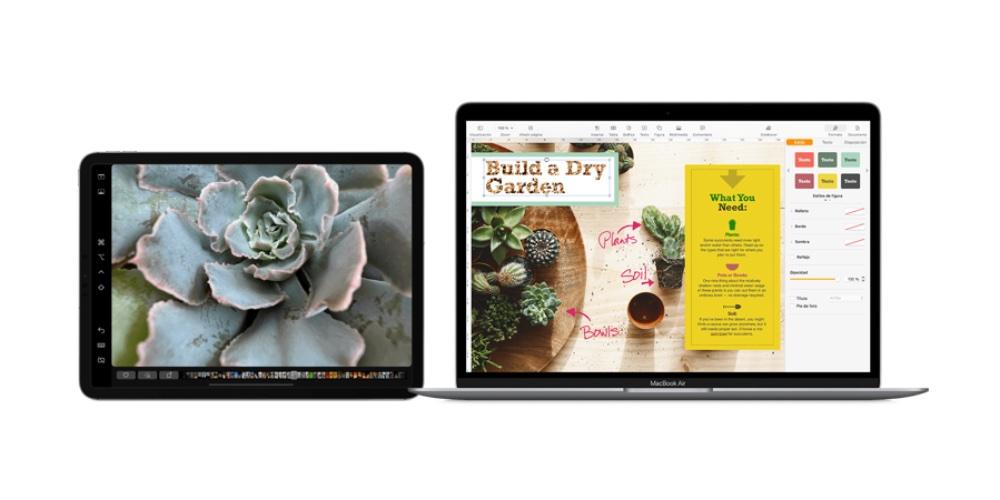
Una volta che l'iPad e il Mac sono collegati, puoi utilizzare il Mac. Per fare questo, devi spostare il cursore sul pulsante a schermo intero di una finestra Mac e scegli l'opzione per spostarlo su iPad.
Puoi ripetere il processo con altre finestre sul Mac o semplicemente trascinarlo dall'iPad. Per riportare una finestra sul Mac, puoi anche spostare il cursore sul pulsante a schermo intero e scegliere Sposta la finestra sul Mac.
Se si desidera iPad per eseguire il mirroring dello schermo del tuo Mac invece di estendere il desktop:
- In macOS Monterey o versioni successive, scegli un'opzione di mirroring dal menu Mirror Screen nella barra dei menu.
- In macOS Big Sur, scegli un'opzione di mirroring dal menu Display, nel Centro di controllo o nella barra dei menu.
- In macOS Catalina, scegli un'opzione di mirroring dal menu AirPlay ( o ) nella barra dei menu.

Usa la barra laterale dell'iPad
iPad e Mac si sincronizzano perfettamente, consentendo l'uso più frequente Comandi Mac da visualizzare sul lato dell'iPad e puoi anche selezionare i comandi essenziali con il dito o con la matita Apple. di un utilizzo di una tastiera.
I controlli più comuni forniti con iPad e fanno parte di macOS siamo: mostra/nascondi il Dock, mostra a schermo intero su iPad, opzione, controllo, spostamento e l'opzione per disconnettere iPad dal Mac.

Sidecar è uguale a Universal Control?
Per evitare che molti utenti confondano Sidecar con Universal Control, determineremo il differenze di seguito:
Controllo universale ti consente di utilizzare entrambi i dispositivi con la stessa tastiera e mouse, essendo in questo caso il Mac. Cioè, puoi spostare il puntatore dallo schermo del Mac all'iPad ed eseguire tutti i tipi di azioni e persino trascinare un'immagine da un dispositivo all'altro e tutto senza che iPadOS scompaia, mentre Sidecar ti consente di eseguire il mirroring dello schermo del Mac sull'iPad, ma non include le funzioni di controllo universale.
